Shikoni shpejt dhe me lehtësi fotot në MAC: Mënyrat më të mira. Shikim i shpejtë dhe i lehtë i fotografive në MAC: Mënyrat më të mira për të shkarkuar shikuesin e imazheve për MacBook Air
::
Duke lëvizur kontrollet, fjalë për fjalë në gjysmë minutë, më duket, kam përmirësuar pamjen e figurës (në të majtë është fotografia "Përpara", në të djathtë është "Pas"): Natyrisht, programi ju lejon të shkurtoni foton. Për ta bërë këtë, merrni mjetin e përzgjedhjes (drejtkëndësh), shënoni zonën e dëshiruar dhe jepni komandën Tools -> Crop: Ju mund ta bëni një foto më të vogël për ta postuar në një faqe interneti ose për ta dërguar me postë duke hapur panelin e cilësimeve të madhësisë: Këtu zgjedhim një nga formatet standarde ose tregojmë atë që na nevojitet. Ju gjithashtu mund të specifikoni se çfarë rezolucioni do të shkruhet në skedar. Së pari, megjithëse mund të zmadhojmë dhe zvogëlojmë për të parë të gjithë foton, ndonjëherë është e përshtatshme të shikojmë një pjesë specifike të saj. Për këtë qëllim, ekziston një "Zmadhues" në View. Mund të ndizet (dhe fiket) menjëherë duke shtypur tastin "`" (i vendosur midis Shiftit të majtë dhe Z). Por Paraqitja në anglisht duhet të zgjidhet- nuk do të funksionojë në rusisht. E dyta janë mjetet speciale të përzgjedhjes. Ne i zgjedhim ato nga menyja rënëse e shiritit të veglave: "Smart Lasso" ju lejon të zgjidhni një objekt me një kufi mjaft kontrast, nëse - edhe jo me shumë kujdes - tërhiqni përgjatë tij. Por edhe më interesant është "Funksioni i Transparencës". Parimi i tij është i ngjashëm me "shkopin magjik" në redaktorët grafikë. Por zbatimi është shumë më i përshtatshëm. Duke “tërhequr” miun me butonin e shtypur mbi një sipërfaqe afërsisht të së njëjtës nuancë, ne shohim në kohë reale se si ndryshon pjesa e zgjedhur e imazhit. Ky është programi i sistemit View! Dhe ju gjithashtu pyesni pse më pëlqen Mac OS X? 😉
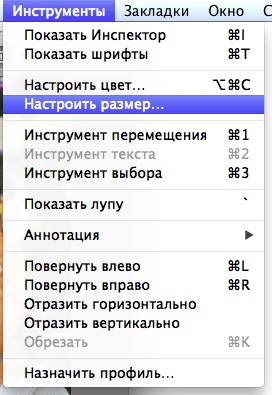
 Ndoshta grupi i mjeteve të listuara do të jetë më se i mjaftueshëm në shumë raste. Por ja diçka tjetër...
Ndoshta grupi i mjeteve të listuara do të jetë më se i mjaftueshëm në shumë raste. Por ja diçka tjetër...


Duke gjykuar nga rishikimet në internet, tema është mjaft e rëndësishme dhe shumë njerëz shtrojnë pyetjen se si të shikojnë fotografitë/fotografitë. Sidomos në mjedis. Sigurisht, kjo me kusht që të mos jeni të kënaqur me atë "vendas".
Çfarëdo që mund të thuhet, ka shumë më pak softuer për të sesa për . Pasi mblodha pak informacion, dola me 10 aplikacione për Mac OS X për shikimin e fotove. Të gjitha klasifikohen si të lira, megjithëse ka shumë më tepër prej tyre. Si më parë, programet që nuk funksionuan ose funksionuan shumë dobët nuk u morën parasysh. Edhe nje gje. Unë nuk jam ekspert apo testues profesionist, kështu që kriteret dhe mendimi që përshkrova i përkasin një përdoruesi të zakonshëm që vlerësoi pamjen, komoditetin, aftësitë, shpejtësinë dhe jo defektin. Të gjitha programet kanë modalitetin e ekranit të plotë, të gjithë mbështesin çelësat e kursorit gjatë shikimit. Nëse ka pasur ndonjë moment interesant për mua, i kam vënë re. Prandaj, të gjitha informacionet e paraqitura më poshtë janë vetëm për t'u menduar. Pamjet e ekranit të programeve janë bashkangjitur, kështu që i takon çdo individi të vendosë.
Sa i përket burimeve të vetë Mac OS, ato shpesh mund të jenë të mjaftueshme. Përveç View, ju mund të hapni shpejt një shfaqje rrëshqitëse direkt në . Zgjidhni një grup fotografish, shtypni Alt dhe ikona e syrit në shiritin e veglave ndryshon pamjen e saj.

Nëse e klikoni, shfaqja e diapozitivëve do të fillojë në modalitetin e ekranit të plotë. Këto janë burime të sistemit. Nëse keni nevojë për më shumë, lexoni.
Për të mos ofenduar dikë, programet do të jenë sipas rendit alfabetik.
Një aplikacion mjaft i thjeshtë, me shpejtësi normale pa shumë ngadalësim. Pronarët e Apple Remote do ta pëlqejnë atë, pasi zhvilluesi pretendon mbështetje të plotë për këtë. Një nga momentet e pakëndshme ishte se shfaqja e rrëshqitjes nuk funksionon gjithmonë (vetëm kur zgjidhet fotografia e parë në listë). Dhe në cilësimet mund të ndryshoni intervalin në të cilin fotot ndryshojnë gjatë shfaqjes së rrëshqitjes, por nuk u vu re asnjë ndryshim midis 5 dhe 2 sekondave. Sigurisht, kjo shpejtësi varet edhe nga burimet e kompjuterit, por në kompjuterin tim, shpejtësia e ndryshimit të imazheve nuk ndryshoi në mënyra të ndryshme funksionimi të sistemit.

Siç mund ta shihni, nëse fotografia është marrë nga një pajisje që mbështet metadatat GPS, mund ta shikoni atë në Google Map.
Ata që duan të shikojnë detajet e një fotoje nën një xham zmadhues do ta pëlqejnë atë, pasi ky funksion është i pranishëm atje. Do të jetë një zgjidhje e shkëlqyer për një përdorues jo pretencioz. Një program mjaft i thjeshtë, funksionon shpejt, me mbështetje për funksionet bazë. Mund të caktoni shkurtore për të nisur funksionet individuale.

Një tjetër mundësi për një shfletues fotografish që funksionon normalisht. Ai funksionon kryesisht pa ndonjë defekt, por funksioni i paraqitjes së rrëshqitjes "jeton një jetë më vete". Në cilësimet ka një zbulim automatik të ekranit (numri dhe rezolucioni). Duke gjykuar nga kjo, mund të supozojmë se shikimi është i mundur në monitorë të shumtë.

Një program me një ndërfaqe të përshtatshme dhe të këndshme. Butona të mëdhenj, intuitiv dhe të gjitha funksionet e nevojshme. Ka mënyra të ndryshme shikimi, ju mund të zgjidhni formatin e skedarit të shfaqur. Por është më mirë të mos shtypni butonin e sipërm majtas (Lëvizni skedarin në kosh). Programi përfundon punën e tij, d.m.th., pason një shtypje e shpejtë dhe e pamëshirshme.

Përputhet plotësisht me emrin e saj. Sllajdet janë rrëshqitje. Të gjitha funksionet e njohura për ndryshimin e madhësisë dhe rrotullimin e imazheve janë të pranishme. Si parazgjedhje, hapet një dritare me të dhëna EXIF. E dobishme për analizimin dhe krahasimin e burimeve fotografike (për ata që i kuptojnë ato). Punon shpejt dhe pa probleme.

Unë do të ndalem atje për momentin. Vazhdon në orët në vijim.
Nëse mundeni, mos ofroni programe të tjera tani për tani dhe prisni deri në pjesën e dytë (po sikur të jenë atje 😉). Në të njëjtën kohë, komentet për ato të përshkruara tashmë janë të mirëseardhura.
Shumë njerëzve u pëlqen të shikojnë shfaqje televizive dhe filma në kompjuterin e tyre, por për këtë ata kanë nevojë për një lojtar të mirë. Ai që mbështeti të gjitha formatet e skedarëve, kishte një ndërfaqe të thjeshtë, më shumë cilësime dhe ishte falas. Nga të gjithë mediat lojtarët që plotësojnë këto kritere, janë pesë më të denjët.
1. VLC
VLC ka qenë prej kohësh lojtari më i popullarizuar i mediave në macOS dhe platforma të tjera dhe ka një reputacion të merituar midis përdoruesve. Ai luan video në çdo format dhe krenohet me aftësi të mëdha për shkak të shtojcave.
Mbështetja për titrat, shpejtësia e rregullueshme e luajtjes, thjeshtësia dhe një numër joreal i cilësimeve e bëjnë atë një luajtës ideal që është i këndshëm dhe i përshtatshëm për t'u përdorur.

5KPlayer mbështet të gjitha formatet ekzistuese të videos dhe ka një ndërfaqe të pastër. Lojtari kryen funksionet e zakonshme, por gjithashtu ka disa ekskluzive në arsenalin e tij.
Me 5KPlayer mund të shikoni , Vimeo, Vevo dhe shërbime të tjera. Përveç kësaj, luajtësi ju lejon të transmetoni ose pasqyroni përmbajtjen përmes AirPlay.
3.mpv

Një tjetër lojtar i shkëlqyer ndër-platformë me burim të hapur. Megjithë thjeshtësinë e tij të dukshme, ai nuk është inferior në funksionalitet ndaj VLC. Luajtësi mbështet përshpejtimin e harduerit duke përdorur një kartë video dhe merr automatikisht pjesët audio, duke ju lejuar t'i ndërroni lehtësisht ato.
4.Plex

Plex mund të luajë video, por në të vërtetë nuk është një luajtës video. Ne kemi para nesh një server mediatik të plotë, i cili do të jetë i dobishëm për ata që preferojnë të shijojnë filma dhe seri televizive në një ekran të madh TV ose pajisje celulare si iPhone dhe iPad.
Një nga avantazhet kryesore të Plex është mbështetja e tij e gjerë. Serveri i mediave funksionon me telefona inteligjentë, tableta, kuti televizori, konzola lojërash dhe shumë pajisje të tjera.

Kjo listë nuk do të ishte e plotë pa QuickTime. Luajtësi standard nuk mund të mburret me një numër kaq të madh të formateve të mbështetura, por për shumicën e përdoruesve kjo nuk është e nevojshme.
E mira e QuickTime është se tashmë është përfshirë me macOS, kështu që nuk keni nevojë të instaloni ose konfiguroni aplikacione ose shtojca të palëve të treta për të parë video. Mos harroni për këtë!
Cili lojtar për Mac mendoni se është më i miri? Na tregoni në komente!
Për të parë fotot në një MAC, duhet të përdorni një program standard të krijuar për këtë, ose të shkarkoni një tjetër. Ne do të shohim disa nga mënyrat më të përshtatshme për të parë imazhet.
1. Shikuesi standard i imazheve
Çdo kompjuter me një sistem operativ MAC ka një program standard - një shikues imazhi.
Për ta përdorur atë, bëni këtë:
- Hapni dosjen e fotografive në Finder dhe zgjidhni të gjitha ato që dëshironi të shfaqni. Nëse dëshironi të shihni gjithçka, thjesht shtypni butonat "Command" dhe "A" në tastierën tuaj në të njëjtën kohë.
- Shtypni Spacebar. Pas kësaj, fotografitë do të shfaqen në aplikacionin standard. Duke përdorur butonat e shigjetave, mund të lëvizni nëpër foto.

- Nëse shtypni "Command" dhe "Enter", do të mund të shihni promovimin e të gjitha fotove të zgjedhura. Kjo është treguar në figurën 2.

- Ju gjithashtu mund të filloni një shfaqje rrëshqitëse nëse shtypni tre butona në të njëjtën kohë: "Command", "Alt" dhe "Y".
Siç mund ta shihni, edhe një shikues standard ju lejon të shikoni dhe ekzekutoni shpejt një shfaqje rrëshqitëse. Por ka një sërë aplikacionesh që ofrojnë edhe më shumë opsione.
2.SlideShow me kakao
Një program mjaft i thjeshtë që ju lejon të ekzekutoni një shfaqje rrëshqitëse me një interval dhe shpejtësi të shfaqjes së fotografive. Shpejtësia e programit është mjaft e mirë, edhe në versionet më të vjetra të MAC OS.
Është interesante që CocoaSlideShow do të funksionojë me telekomandën e Apple.
Të gjithë butonat e nevojshëm janë të vendosur në krye. Ato ju japin mundësinë të shtoni skedarë në koleksion për t'u shfaqur, të shtoni etiketa, të rrotulloni djathtas dhe majtas ose të fshini një foto.
Gjithashtu, nëse ka meta të dhëna në përshkrimin e skedarit, ato mund të shfaqen në Google Map. Por gjëja kryesore është se CocoaSlideShow ju lejon të shikoni me lehtësi fotot.

3.FFView
Ky program është krijuar në një stil minimalist dhe nuk ka absolutisht asgjë të tepërt. Megjithatë, disa përdorues nuk do të kenë ende funksionalitet të mjaftueshëm FFView.
Këtu mund të shtoni fotografi në koleksion për shfaqje të mëtejshme, t'i hiqni ato nga atje ose të pastroni bibliotekën.
Përdoruesit gjithashtu kanë mundësinë të shohin përshkrimin dhe disa informacione rreth figurës. Por gjëja më interesante është se FFView ka një funksion zmadhues. Kjo është një gjë shumë interesante që ju lejon të shihni detajet më të vogla të imazhit.

4. Vetëm duke kërkuar
Programi JustLooking i përshtatet plotësisht emrit të tij. Në fakt, ai ka vetëm funksionin e shikimit të fotove dhe asgjë tjetër. Vërtetë, fotografitë këtu mund të rrotullohen djathtas dhe majtas, si dhe zmadhohen dhe zvogëlohen, gjë që është e rëndësishme.
Përdoruesit mund të modifikojnë gjithashtu bibliotekën e imazheve, të hapin shfaqje rrëshqitëse dhe thjesht të lëvizin nëpër imazhet në koleksion. Ky aplikacion është shumë i përshtatshëm për fëmijët, të moshuarit dhe përdoruesit me shikim të dobët. Fakti është se të gjithë butonat këtu janë të mëdhenj dhe intuitivë.

5. Slides Phoenix
Dhe ky është tashmë një program shumë më funksional se të gjithë të mëparshmet. Por është i përshtatshëm ekskluzivisht për fotografë profesionistë dhe njerëz që punojnë në fushën e përpunimit të imazhit.
Fakti është se Phoenix Slides ju lejon të shikoni një shumëllojshmëri të dhënash rreth një imazhi të caktuar. Në këtë mënyrë ju mund të shihni rezolucionin e tij, burimin e dritës, hapjen që është përdorur gjatë shkrepjes, madhësinë dhe shumë më tepër. Kur shikoni, mund të zmadhoni dhe rrotulloni imazhet.

Zgjidhni programin që ju pëlqeu më shumë!
Pothuajse të gjithë përdoruesit që migruan nga Windows në macOS shikojnë me hutim opsionet standarde për shikimin e fotove. Në fund të fundit, këtu nuk mund të hapni dhe lëvizni nëpër imazhe - ka disa nuanca të pakuptueshme kudo. Në këtë material, ne do të flasim se si të punojmë saktë me navigimin kur shikoni imazhe duke përdorur mjete standarde macOS, dhe gjithashtu do të ofrojmë disa opsione nga zhvilluesit e palëve të treta.
Në kontakt me
Në përgjithësi, sipas zhvilluesve nga Apple, të gjithë duhet të përdorim aplikacionin Photos. Por ju, ashtu si pjesa tjetër e shumicës, thjesht mund të mos e kuptoni pse duhet të importoni vazhdimisht diçka diku, të krijoni albume të veçanta dhe në të njëjtën kohë të hapni një aplikacion të veçantë, nëse gjithçka mund të shihet në Explorer, ku skedarët janë renditur. në dosje vetë.
Pamje e Shpejtë, Shfletuesi dhe Gjetësi
Hapja e një imazhi në Finder hap aplikacionin " Pamje" Por është ende e mundur të lëvizësh nëpër foto duke përdorur shigjetat (majtas dhe djathtas) në tastierë. Ekzistojnë dy mundësi për të dalë nga kjo situatë:
1. Zgjidhni imazhin e parë (ose ndonjë tjetër) në dosje dhe klikoni Hapësirë(ose Komanda (⌘) + Y) në tastierën tuaj. Me siguri e dini që shiriti i hapësirës lëshon aplikacionin standard "" (Shikimi i shpejtë), i cili ju lejon të shikoni pothuajse çdo skedar pa nisur programet e specializuara me të cilat ato lidhen. Në "Pamje e shpejtë" mund të ndërroni fotot duke përdorur shigjetat në tastierë (lart, poshtë ose majtas, djathtas).

Dhe nëse në " Vështrim i shpejtë» (kur imazhet janë zgjedhur) shtypni shkurtoren e tastierës Komanda (⌘) + Enter (Kthimi), atëherë mund të hapni pamjet paraprake të të gjitha imazheve të zgjedhura për navigim të shpejtë dhe ndërrim mes tyre.

2. Zgjidhni të gjitha ose imazhet që dëshironi të shikoni dhe filloni modalitetin e paraqitjes së rrëshqitjes. Për ta bërë këtë, mbani të shtypur çelësin Alt (Opsioni ⎇) dhe hapni menunë Skedari → Shfaqja e rrëshqitjes së objekteve… ose thjesht mbani mend shkurtoren e tastierës Komanda (⌘) + Alt (Opsioni ⎇) + Y. Nëse dëshironi të ndërroni manualisht imazhet, thjesht ndaloni shfaqjen e rrëshqitjes dhe përdorni tastet e shigjetave në tastierën ose tastierën tuaj.

Dhe ka gjithashtu një opsion shumë të përshtatshëm " Fletë treguese"(ikona me katrorë). Duke klikuar mbi të, mund të shihni një rrjet të të gjitha imazheve dhe të gjeni shpejt dhe të kaloni në atë që ju nevojitet.

Nëse të gjitha metodat e përshkruara për zgjidhjen e problemit të shikimit të imazheve duke përdorur mjete standarde ju duken shumë të ndërlikuara, ju sugjerojmë të shkarkoni dhe shijoni softuer nga zhvilluesit e palëve të treta.
LilyView
Një program ultra i thjeshtë dhe minimalist që trajton shikimin 100%. Thjesht lidhni të gjitha formatet e imazhit në të dhe duke klikuar dy herë në çdo foto në dosje, mund të përdorni ose shigjetat ose të përdorni tastierën për të lundruar.

Shumë njerëzve do t'ju pëlqejë fakti që të gjithë elementët e ndërfaqes janë të fshehura dhe imazhi hapet pothuajse në ekran të plotë (si QuickTime hap një video). Një meny shtesë me informacion mund të shihet duke lëvizur kursorin në skajin e djathtë të dritares. Do t'ju pëlqejë gjithashtu rrotullimi ose zmadhimi i fotove duke përdorur gjestet e tastierës.

LilyView madje hap animacionin GIF pa asnjë problem. Ekziston gjithashtu një mjet i integruar për kontrollin e llambave inteligjente Philips HUE.


 Një udhëzues i detajuar për përdorimin e Microsoft Word
Një udhëzues i detajuar për përdorimin e Microsoft Word Përmbledhja e mësimit mbi shkencën kompjuterike "pajisjet themelore të një kompjuteri personal"
Përmbledhja e mësimit mbi shkencën kompjuterike "pajisjet themelore të një kompjuteri personal" Parser falas për ngarkimin e një katalogu të produkteve në mediat sociale
Parser falas për ngarkimin e një katalogu të produkteve në mediat sociale Reduktimi i ping-ut në World of Tanks
Reduktimi i ping-ut në World of Tanks